Adressebjælken i browseren indeholder en liste over de mest besøgte eller sidst besøgte internetressourcer. Måske vil du af visse grunde fjerne nogle ting fra denne liste eller endda hele listen over websteder. Og dette kan gøres i en hvilken som helst af browserne. I Opera ser denne procedure lidt indviklet ud.
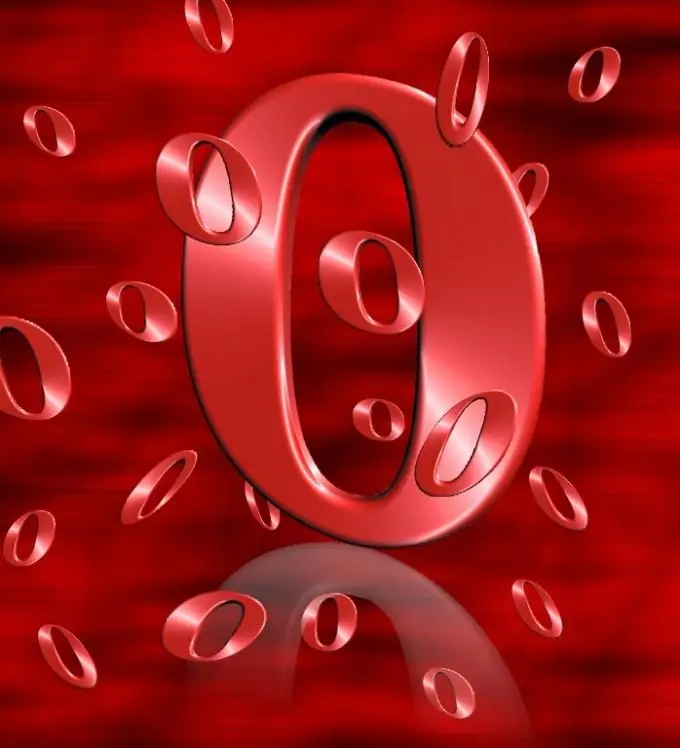
Instruktioner
Trin 1
Bestem selv, hvad du nøjagtigt vil slette - hele historikken for webstedsbesøg eller kun nogle internetportaler fra listen, da hvis du delvis fjerner positioner, vil deres plads blive taget af tidligere websteder fra listen over besøg. De sidste 200 adresser er gemt som standard.
Trin 2
Åbn Opera-browsermenuen. Gå til programmets konfigurationsindstillinger, vælg "Slet personlige data". I den dialogboks, der åbnes, skal du åbne den skjulte rullemenu med detaljerede indstillinger for at vælge de datatyper, du vil slette.
Trin 3
Vælg "Slet browserhistorik" i den dialogboks, der vises. Klik på "OK" for at starte proceduren. Derefter vil rullelisten være tom, og den begynder automatisk at udfyldes, medmindre du ændrer tilstanden i systemindstillingerne.
Trin 4
Hvis du ikke kan fjerne sider fra listen på den foregående måde, eller hvis du bare vil bruge en anden måde at rydde din browserhistorik på, skal du åbne afsnittet "Indstillinger" i hovedbrowsermenuen. Vælg det allerførste element fra toppen - "Generelle indstillinger". Du kan også bruge CTRL + F12-tastaturgenvejen til at springe de foregående trin over. I den viste konfigurationsindstillingsmenu vil du se en ekstra fane "Avanceret", hvor der vil være en liste over sektioner. Vælg elementet "Historik", tryk på knappen "Ryd", hvorefter listen slettes fuldstændigt.
Trin 5
I det samme afsnit af menuen skal du konfigurere parametrene til yderligere lagring af data om sidebesøg: Du kan indstille et bestemt antal steder, der er gemt i hukommelsen, eller du kan helt forbyde lagring af historik. Husk, at formålet med denne liste er for din egen bekvemmelighed, så hvis du slukker for historikoptagelsesfunktionen, skal du gemme de ressourcer, du besøger, og interessere dig i dine browserbogmærker.







